Tuy chỉ là phần mềm miễn phí nhưng VLC Player lại có sức mạnh đủ để so sánh với Windows Media Player hay thậm chí là Media Player Classic huyền thoại.
Nhu cầu giải trí đa phương tiện là nhu cầu không thể thiếu đối với mọi người dùng máy tính. Hiện nay có rất nhiều phần mềm hỗ trợ bạn nghe nhạc và xem phim với nhiều chức năng khác nhau. Và trong bài viết này, GenK.vn sẽ bàn về VLC, 1 phần mềm giải trí đa phương tiện mã nguồn mở, hoàn toàn miễn phí và chạy được trên mọi hệ điều hành.
Dù là miễn phí nhưng VLC được trang bị khá nhiều tính năng từ cơ bản đến cao cấp, trong đó có những tính năng mà các phần mềm khác như Windows Media Player (WMP) không có. Bạn có thể tải bản mới nhất của VLC tại đây.
Và sau đây là một số tính năng tiêu biểu của VLC.
Khả năng xem phim từ nhiều nguồn khác nhau
Với VLC, ngoài việc xem video từ các tập tin trên ổ cứng, trên đĩa CD/DVD, bạn còn có thể xem video được phát từ các nguồn khác nhau trên mạng nội bộ hoặc Internet.
VLC có thể nhận và xử lý hầu hết các kiểu định dạng, truyền tải video từ nhiều nguồn khác nhau và từ nhiều hệ điều hành khác nhau như Windows, Linux, Mac v.v… Bạn chỉ cần vào menu Media và chọn nguồn tập tin hoặc dữ liệu để xem video tương ứng như hình bên dưới.
Nén và chuyển đổi các định dạng video
Hiện nay có rất nhiều phần mềm hỗ trợ nén và chuyển đổi các định dạng Video, tuy nhiên khi đã chọn VLC thì bạn không cần tìm thêm bất kỳ phần mềm nào cho nhu cầu trên nữa vì VLC đã tích hợp sẵn tính năng này.
Để sử dụng, bạn vào menu Media >Convert/Save. Ở mục File Selection, bạn thêm các tập tin cần chuyển định dạng bằng cách bấm vào nút Add bên cạnh.
Tiếp theo, bạn bấm nút Convert/Save. Ở hộp thoại hiện ra, bạn nhập tên tập tin muốn lưu lại ở mục Destination File, chọn định dạng muốn chuyển ở mục Settings và bấm Start.
Thêm hiệu ứng vào Video
Đây là 1 tính năng thú vị mà bạn sẽ không có nếu sử dụng WMP. Bạn vào menu Tools, chọn Effects and Filters để mở hộp thoại như hình bên dưới.
Ở tabs Video Effects, VLC cung cấp cho bạn rất nhiều tính năng thú vị để “trang điểm” cho video của mình như chỉnh độ sáng, tăng giảm chất lượng hình ảnh, thêm các hiệu ứng ngộ nghĩnh như gợn sóng, làm mờ, gây nhiễu v.v… Bạn có thể lần lượt thử qua các hiệu ứng được liệt kê ở đây để biết thêm về tính năng này.
Chụp hình
Thông thường khi sử dụng WMP để xem video, bạn muốn chụp 1 cảnh nào đó để lưu lại, bạn phải dùng tới nút “Print Sreen” trên bàn phím để lưu hình ảnh trên màn hình vào clipboard rồi dán vào phần mềm Paint để lưu lại. Với VLC, bạn chỉ cần bấm chuột phải vào video, chọn Video > Snapshot, lập tức hình ảnh đang phát sẽ được lưu lại thành tập tin PNG ở nơi bạn chỉ định từ trước.
Phát Video dưới dạng các kí tự ASCII
Đây là 1 tính năng thú vị nhưng ít người dùng đến vì chẳng ai xem video dưới dạng các ký tự ASCII hết. Tuy nhiên bạn có thể dùng tính năng này kết hợp với chức năng chụp ảnh kể trên để tạo ra những bức ảnh ASCII từ bất kì đoạn Video nào bạn muốn.
Bạn vào Tool > Preferences và chọn Video, ở mục Output bạn chuyển thành ASCII- art video output và bấm Save.
Bây giờ bạn mở 1 video bất kì sẽ thu được hình ảnh tương tự như sau:
Đó chính là các ký tự ASCII được VLC ghép lại để thể hiện nội dung hình ảnh trong video.
Genk.vn
Bạn ghé thăm diễn đàn lần đầu? hãy đăng ký ngay bây giờ để tham gia.
Chào mừng bạn đến với ITVNN FORUM - Diễn đàn công nghệ thông tin.
Nếu đây là lần đầu tiên bạn tham gia diễn đàn, xin mời bạn xem phần Hỏi/Ðáp để biết cách dùng diễn đàn. Để có thể tham gia thảo luận bạn phải đăng ký làm thành viên, click vào đây để đăng ký.
Search Forums
kết quả từ 1 tới 2 trên 2
-
17-04-2011, 01:27 PM #1
 Banned
Banned
Trạng thái- Offline
Họ tên- Kiều Sơn Lâm
Tham gia ngày- Jan 2011
Thành viên thứ- 36613
Đến từ- TP.HCM
Tuổi- 31
Giới tính Bài gởi
Bài gởi- 454
Cảm ơn 91Cảm ơn 89 lần / 68 Bài viết VLC Player có đủ sức đánh bại Windows Media Player ?
VLC Player có đủ sức đánh bại Windows Media Player ?
Chủ đề mới cùng chuyên mục
- » Sửa tivi thái bình nhanh chóng - sửa tận nhà (25/04/2024)
- » Sửa tivi bắc giang - gọi 15 phút có mặt (25/04/2024)
- » Sửa tivi tại hưng yên - nhanh chóng giá rẻ (25/04/2024)
- » Dịch vụ sửa tivi phú thọ- giá rẻ, uy tín, chất lượng (25/04/2024)
- » Sửa tivi tại thái bình - giá rẻ giật mk (25/04/2024)
- » 9 mẹo sử dụng máy lạnh đỡ tốn điện có thể bạn chưa... (11/04/2024)
- » Kinh Nghiệm Đi Du Lịch Bằng Du Thuyền MSC (02/04/2024)
- » Khái niệm về CSF là gì? Ý nghĩa và vai trò (25/03/2024)
- » Mẹo tra cứu thành phần mỹ phẩm nhanh gọn, chính xác (23/03/2024)
- » Ổ C máy tính báo đầy thì khắc phục thế nào!!! (13/03/2024)
Có thể bạn quan tâm
- » Giá phẫu thuật nâng ngực bao nhiêu tiền? (27/04/2024)
- » Chất lượng của ví nam d&g chính hãng (27/04/2024)
- » Ví da nam biluxury phong cách và đẳng cấp (27/04/2024)
- » Cách nâng ngực an toàn nhất hiện nay (27/04/2024)
- » Ví da nam aokang sự thanh lịch và thời thường (27/04/2024)
- » Lý do nên tin tưởng địa chỉ chuyên sửa tivi LG tại Hải... (27/04/2024)
- » Khám phá phong cách ví da nam adam store (27/04/2024)
- » Bóp da dr martens sang trọng và bền vững (27/04/2024)
- » Các phương pháp nâng ngực an toàn và hiệu quả (26/04/2024)
- » Bệnh viện nào nâng ngực đẹp? (26/04/2024)
-
Thành viên sau đây nói lời Cảm ơn tới s0ct0j0c cho bài viết hữu ích này:
Tiểu Bá Vương 1404 (17-04-2011)
-
17-04-2011, 05:46 PM #2

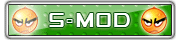
Trạng thái- Offline
Tham gia ngày- Jun 2010
Thành viên thứ- 24343
Giới tính Bài gởi
Bài gởi- 748
Cảm ơn 96Cảm ơn 265 lần / 159 Bài viết
trông nhìn giống cái ô tô nhỉ ?
mình vẫn thích sài thằng Jetaudio hơnỞ đời , khôn sống , dại chết , ngu thì thua thiệt
Thế thái lạnh như băng , tình người mỏng như tờ giấy

Thread Information
Users Browsing this Thread
There are currently 1 users browsing this thread. (0 members and 1 guests)
Similar Threads
-
Thêm lời vào bài hát trong Windows Media Player 11
By nhock_quậy in forum Thủ thuật, mẹo vặtTrả lời: 8Bài mới gởi: 20-06-2010, 09:24 PM -
20 giao diện cho Windows Media Player
By nhock_quậy in forum Thủ thuật, mẹo vặtTrả lời: 1Bài mới gởi: 10-06-2010, 12:52 AM -
Windows Media Player 2010 Codecs Pack
By admin in forum Multimedia & Plugins-Codec SoftwareTrả lời: 0Bài mới gởi: 31-01-2010, 09:23 PM -
Windows Media Player 11 Final
By mt_binh in forum Multimedia & Plugins-Codec SoftwareTrả lời: 1Bài mới gởi: 30-11-2009, 03:23 PM -
Tạo SlideShow ảnh tự động trên Windows Media Player (WMP)
By mt_binh in forum Thủ thuật, mẹo vặtTrả lời: 2Bài mới gởi: 11-10-2009, 10:06 AM

















 Trả Lời Với Trích Dẫn
Trả Lời Với Trích Dẫn

Bookmarks